Wix Bookings: Een tijdbuffer toevoegen na afspraken
3 min
In dit artikel
- Een tijdsbuffer instellen
- Hoe de buffertijd je agenda beïnvloedt
- Veelgestelde vragen
Voeg een buffer toe om automatisch de tijd na elke afspraak te blokkeren om jezelf of je medewerkers de tijd te geven om vóór de volgende sessie af te ronden, te resetten of te reizen, vooral wanneer je vanaf meerdere locaties werkt.
Als je bijvoorbeeld een buffer van 15 minuten toevoegt aan een dienst van 1 uur die eindigt om 15:00 uur, is 15.15 uur de volgende beschikbare tijd.
Let op:
Het toevoegen van een buffer vermindert je beschikbaarheid voor afspraken. Lees wat van invloed is op je beschikbaarheid.
Een tijdsbuffer instellen
- Ga naar het Diensten-tabblad op het dashboard van je website.
- Wijs de betreffende afspraak aan en klik op Bewerken.
- Scrol omlaag naar het Dienstgegevens-gedeelte.
- Klik op de Duur-dropdown en kies de duur van je dienst.
Tip: Selecteer Aangepast om een specifieke duur in te voeren. - Klik op de Buffertijd-dropdown om de duur van de pauze na afspraken te kiezen.
Tip: Kies Aangepast om je eigen tijd in te voeren. - Klik op Opslaan.
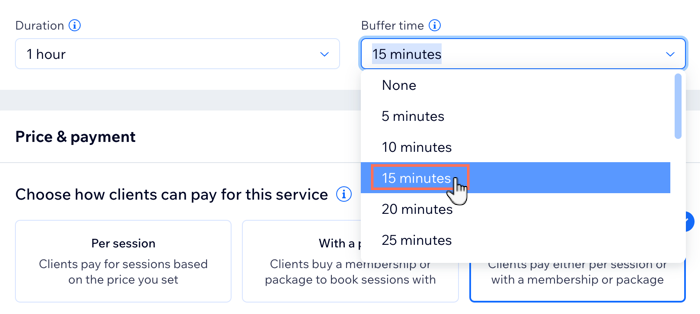
Let op:
- Buffertijd is alleen van toepassing op diensten met een vaste duur (geen groepssessies of lessen).
- Je kunt alleen buffertijd toevoegen na afspraken. Om tijd van tevoren te blokkeren, voeg je het toe aan je agenda.
Hoe de buffertijd je agenda beïnvloedt
Stel dat Petra een fotograaf is die fotosessies van 2 uur aanbiedt. Haar openingstijden zijn 10:00 tot 18:00 uur en de tijdvakken voor haar afspraken zijn ingesteld in stappen van 30 minuten. Ze voegt na elke boeking een buffer van 30 minuten toe.
Voor eventuele afspraken:
Haar agenda toont alle beschikbare tijdvakken op basis van openingstijden en de duur van de dienst.

Nadat een klant van 13:00 tot 15:00 uur heeft geboekt:
- De eerstvolgende beschikbare tijd is 15:30 uur vanwege de buffer van 30 minuten.
- Klanten kunnen niet om 11 uur boeken, omdat die sessie om 13:00 uur zou eindigen — vlak vóór de afspraak van 13:00 uur tot 15:00 uur.
- Klanten kunnen om 10:30 uur boeken, omdat die afspraak om 12:30 uur eindigt — met een lege ruimte van 30 minuten voor de volgende sessie.

Let op:
Buffertijd wordt niet weergegeven als een 'bezet' tijdvak in je gesynchroniseerde agenda's (zoals Google Agenda). Als je extra tijd nodig hebt, kun je deze handmatig blokkeren door een evenement toe te voegen.
Veelgestelde vragen
Klik op een vraag hieronder om meer te lezen over het toevoegen van een tijdbuffer.
Kunnen klanten de buffertijd zien?
Kan ik verschillende buffertijden toevoegen voor verschillende soorten afspraken?
Kan ik een buffertijd vóór afspraken toevoegen?

